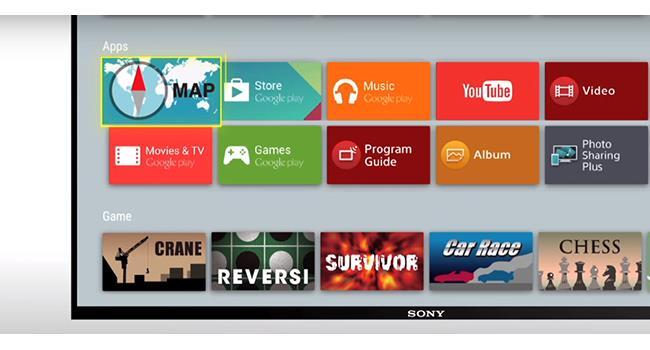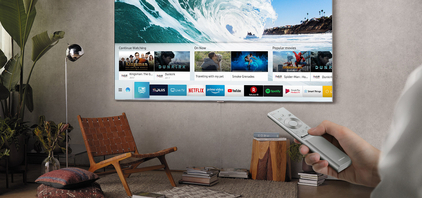-
 Tivi, Loa - Dàn Âm Thanh
Tivi, Loa - Dàn Âm Thanh -
 Tủ lạnh, Tủ đông, Tủ mát
Tủ lạnh, Tủ đông, Tủ mát -
 Máy giặt, Máy sấy quần áo
Máy giặt, Máy sấy quần áo -
 Điều hòa nhiệt độ
Điều hòa nhiệt độ -
 Sưởi các loại, Quạt mát
Sưởi các loại, Quạt mát -
 Máy xay, ép, pha chế
Máy xay, ép, pha chế -
 Máy lọc nước, Máy rửa bát
Máy lọc nước, Máy rửa bát -
 Lọc không khí, Hút bụi
Lọc không khí, Hút bụi -
 Đồ bếp, Nồi cơm, Bếp điện
Đồ bếp, Nồi cơm, Bếp điện -
 Lò vi sóng, Nồi chiên
Lò vi sóng, Nồi chiên -
 Gia dụng, dụng cụ
Gia dụng, dụng cụ -
 Laptop, Laptop Gaming
Laptop, Laptop Gaming -
 Điện thoại, Tablet
Điện thoại, Tablet -
 PC, Màn hình, Máy in
PC, Màn hình, Máy in -
 Phụ kiện - SP Thông Minh
Phụ kiện - SP Thông Minh

Kho ứng dụng Google Play trên tivi android
Biên tập bởi: test - Cập nhật ngày 13/05/2022 13:42
Hầu hết mọi người đều biết Google Play là kho ứng dụng của Google dành cho thiết bị Android, và quen thuộc khi sử dụng trên Smartphone. Vậy bạn có biết tivi cũng có thể có Google Play?
1.
Tivi nào có Google Play?
Google Play là kho ứng dụng dành cho thiết bị Android, nên lẽ dĩ nhiên cũng chỉ trang bị được trên Android tivi. Tuy nhiên, không phải tivi Android nào cũng có, cụ thể đó là:
- Android tivi Sony.
- Android tivi Coex.
- Android tivi TCL.

2.
Google Play trên mỗi tivi có khác nhau không?
Câu trả lời tất nhiên là có, bởi lẽ bản chất hệ điều hành Android trên mỗi tivi khác nhau, nên số lượng ứng dụng và mức độ hỗ trợ cũng khác nhau.
- Android tivi Sony: Dùng bản Android dành cho tivi nên hỗ trợ khá tốt, mượt mà, tất cả ứng dụng chạy được. Google Play trên Android tivi Sony có hàng trăm ứng dụng (nghe nhạc, đọc báo, xem phim, chơi game...), trong đó được yêu thích nhất có lẽ là kho game có nhiều game hành động nổi tiếng: Asphalt 8, Modern Combat, The Walking Dead, Final Fantasy, The King Of Fighters, Despicable me... (đây cũng là thế mạnh so với nhiều tivi khác).
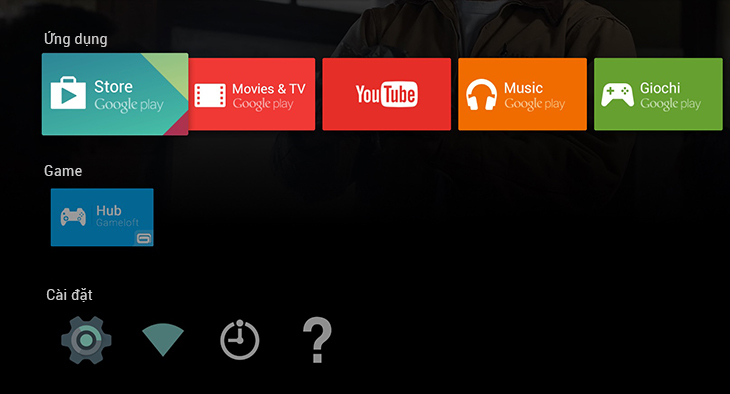
- Android tivi Toshiba: Dùng bản Android của điện thoại nên giao diện quen thuộc và dễ dùng. Trên điện thoại Android có ứng dụng nào thì tivi này cũng có. Tuy nhiên một số ứng dụng không tương thích được cho tivi (do vốn được tối ưu cho điện thoại), điều này dẫn đến tivi thông báo không hỗ trợ và không tải về được, hoặc tải về nhưng khi dùng bị hạn chế tính năng.
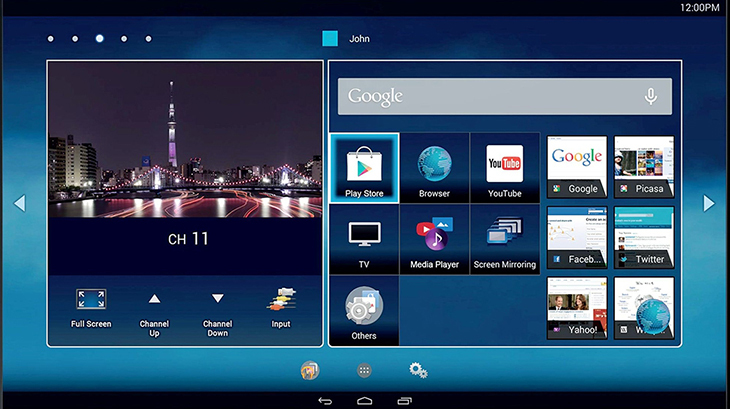
- Tivi TCL: Google Play là một ứng dụng của tivi, trong đó TCL đã loại ra các ứng dụng không hỗ trược được chỉ còn lại ứng dụng chạy được trên tivi. Cũng vì thế mà ứng dụng không nhiều bằng Google Play trên Sony mà chủ yếu là game (khoảng gần 100 game).
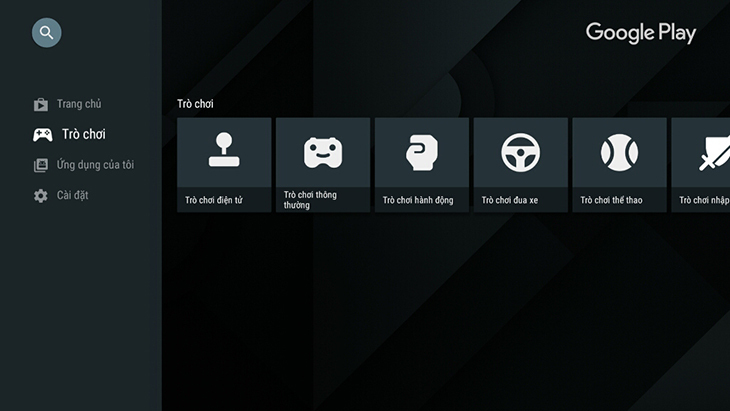
3.
Hướng dẫn cài đặt ứng dụng Google Play trên Android Tivi Sony
+ Bước 1: Kết nối internet cho tivi và đăng nhập vào tài khoản Google Play trên tivi:
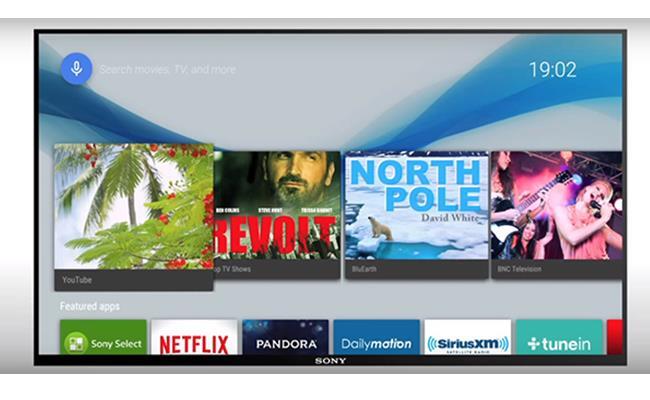
+ Bước 2: Sử dụng Remote và thanh cuộn thông minh tìm kiếm biểu tượng Google Play trên giao diện màn hình chính:
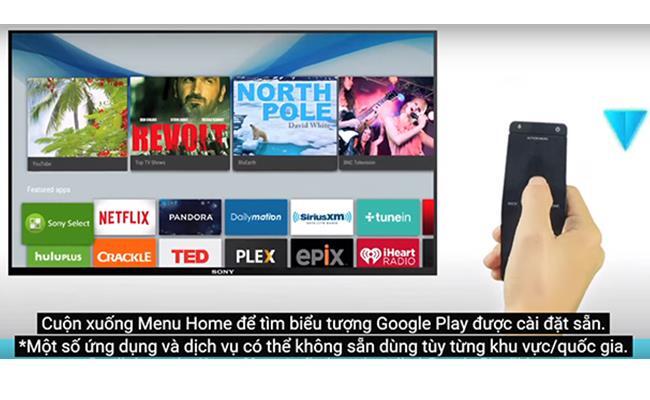
Sau khi tìm thấy hãy nhấn chọn vào biểu tượng Google Play Store trên màn hình:
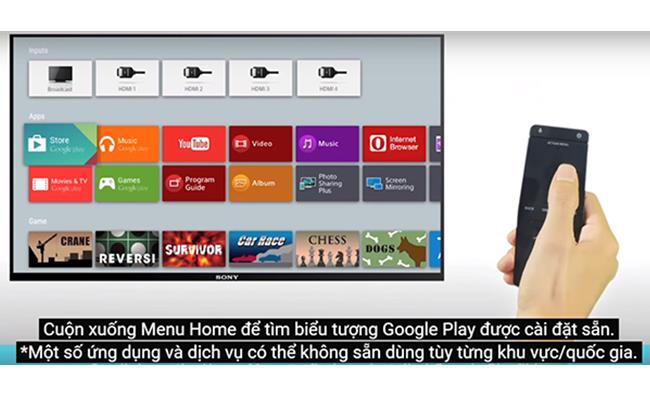
+ Bước 3: Trên màn hình lúc này sẽ có giao diện như sau:

- Màn hình lớn bên phải với các ứng dụng phổ biến hiện ra sẵn. Bạn có thể tải về bằng cách dùng phím điều hướng tới ứng dụng mình muốn
- Màn hình nhỏ bên trái với các tùy chọn thiết lập.
- Phía góc trên bên trái là dòng tìm kiếm với biểu tượng kính lúp. Bạn có thể chọn vào dòng đó và đánh tên ứng dụng muốn tìm kiếm trực tiếp vào ô đó để tìm nhanh ứng dụng muốn tìm.
+ Bước 4: Chọn ứng dụng muốn tải về và cài đựt. Ví dụ như ở đây ta có ứng dụng “Map” và tải về. Hãy nhấp chọn vào ứng dụng đó:
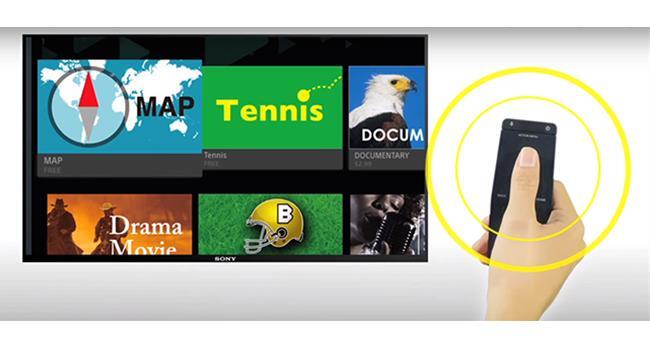
Nhấn tiếp Install để cài đặt ứng dụng:
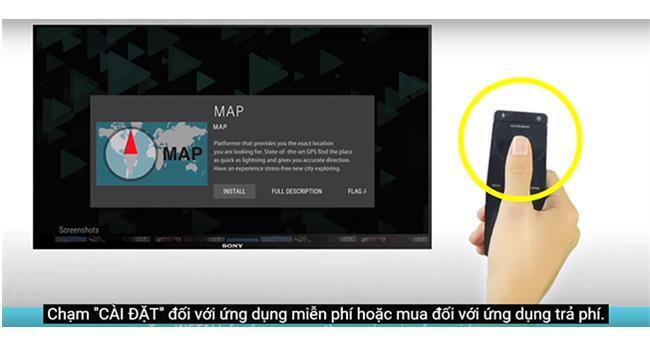
Tiếp theo chọn Accept:
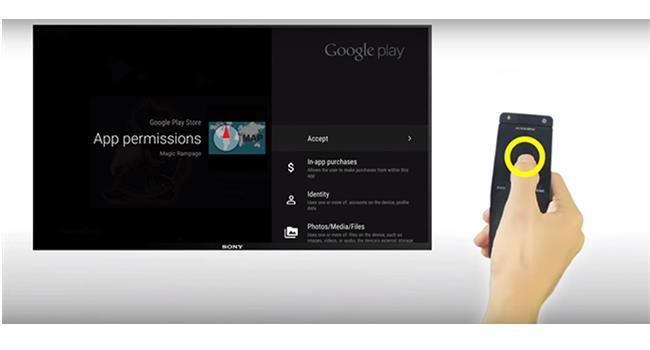
Hãy chờ trong giây lát, ứng dụng bạn muốn sẽ được tải về nhanh chóng:
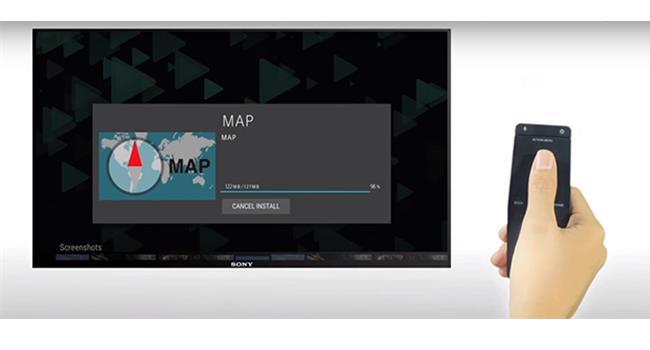
+ Bước 5: Sau khi tải về bạn có thể chọn “Open” để mở ứng dụng:
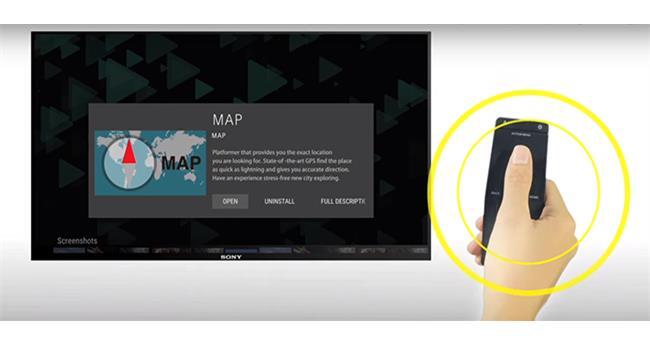
Hoặc thoát ra màn hình " Menu home" và ứng dụng nằm trong mục Apps:
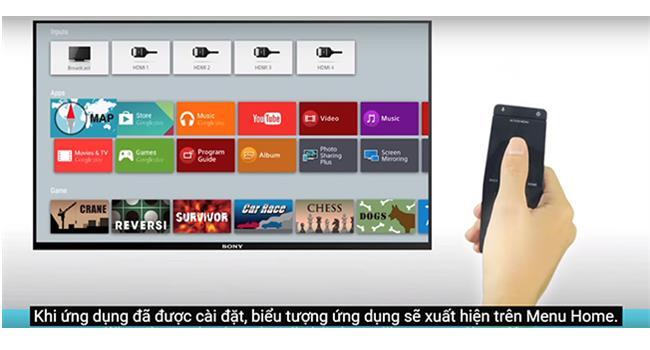
Như vậy là bạn đã hoàn tất việc tải về và cài đặt ứng dụng từ Google Play Store cho tivi Sony Android.